Есть несколько причин того, почему пользователи Gmail хотят изменить пароль. Чаще всего это делают при подозрении на взлом или кражу учетных данных. Причина может быть менее распространенной, например, желание создать новый пароль, более безопасной, чем был прежде. Если решение принято, владельцы устройств, работающих на платформе Android, должны предпринять следующие шаги.
Как изменить пароль на Андроид
Открыть Gmail. Если есть необходимость, войти в учетную запись.
В верхнем левом углу экрана находится кнопка «Меню», она отображается в виде значка с тремя горизонтальными линиями. На нее следует нажать.
Это приведет к тому, что появится меню. Его прокручивает вниз, а потом кликают на «Настройки».
Появляется экран настроек. Владелец смартфона должен нажать на свой адрес, который указан над кнопкой с надписью «Добавить аккаунт». Пользователь должен кликнуть по «Моя учетная запись». В результате этих действий станет виден интерфейс аккаунта. Нужно перейти во вкладку, который называется «Личная информация», а затем выбрать пароль.
Необходимо указать текущий пароль, а потом нажать «Далее».
Нужно указать новый пароль и второй раз ввести его в качестве подтверждения. Для завершения процесса нажимают «Изменить пароль».
Если все сделано верно, владелец смартфона беспрепятственно зайдет в учетную запись в Gmail под новым паролем.
Пользователи, которые хотят изменить пароль, могут использовать еще один способ. Он заключается в следующем:
Владелец гаджета открывает мобильный браузер. В строке поиска он вводит accounts.google.com.
Пользователь указывает логин, вбивает пароль. Логин уже может быть отображен, в этом случае вводят один пароль.
Зайдя в свой аккаунт, необходимо предпринять шаги, которые совершают при изменении пароля через настройки гаджета. Для этого переходят во вкладку, которая называется «Личная данные», а затем нажимают «Пароль».
Текущий вводят для того, чтобы подтвердить вход, а после этого дважды вводят новый. После этого нажимают на «Изменить пароль». Лучше сразу выбрать надежный и больше не использовать его на других сервисах.
Когда пароль будет изменен, владелец гаджета должен выйти из своего аккаунта. Это следует сделать на всех устройствах. Потом снова заходят в систему, но уже вводят новый.
Как надежно сохранить новый пароль, чтобы не забыть его и не «засветить»
Многих пользователей интересует, можно ли сохранить новый пароль, не засвечивая его. Да, это возможно. Пароли хранят, записав на лист бумаги, сохранив текстовый файл, либо перенеся информацию на внешний накопитель. Хорошим вариантом хранения можно назвать файл в облаке. Также можно настроить в браузере автозапоминание пароля.
Если есть подозрение, что кто-то желает перехватить данные, можно использовать специальные менеджеры паролей. Это сервисы, позволяющие зашифровывать информацию. Такой способ хранения информации затрудняет работу кибермошенникам. Менеджеры паролей ставят на персональный компьютер, либо в смартфон.
Надежными признаются пароли, которые содержат не менее восьми символов. Строго запрещено использовать те, которые ранее создавались для других сайтов, либо их варианты. Лучше всего использовать совершенно новое слово, дополнив его цифрами и другими символами.
Как сменить пароль в mail.ru 2020
Электронная почта сегодня уже не редкость. Она есть почти у каждого. Одним из самых популярных почтовых сервисов является Mail.ru.
Атрибутами любого электронного почтового ящика есть логин и пароль. Если логин – это навсегда и у вас не будет возможности его изменить. То пароль – это категория непостоянная. Его нужно менять время от времени. Как это сделать на Mail.ru? Процедура несложная. Если вы сумели зарегистрироваться, то пользуясь нашими подсказками, сможете и изменить пароль.
Меняем пароль в «Мой мир» на Mail.ru
Для того чтобы изменить пароль нужно:
- Зайти на страничку ru и ввести логин и пароль.

- Заходим в почту, выбирая нужную вкладку на верхней панели.

- Выбираем сверху в правом углу пункт «Настройки».

- В открывшемся окне выбрать раздел «Пароль и безопасность»

- Введите действующий пароль и затем дважды новый пароль, укажите код на картинке и нажмите на клавишу «продолжить» (могут быть варианты «изменить» или «применить»).

Как изменить пароль, если нет доступа к почтовому ящику?
Для того чтобы изменить пароль, нужно авторизироваться на сервисе Mail.ru, то есть войти на сайт.
Бывает, что по каким либо причинам, вы не можете войти на Mail.ru. Обычно, это происходит тогда, когда вы забыли свой логин или пароль. О логине мы уже упоминали – его нельзя ни поменять, ни восстановить. Если проблема с ним, то попробуйте обратиться к тем, с кем вы переписывались. У них должно сохраниться имя вашей электронной почты.
С паролем не все так страшно. Его можно восстановить. Для начала проверьте:
- правильность ввода всех символов при авторизации на сайте;
- не включен ли «Caps Lock»;
- языковую раскладку клавиатуры.
Если вы все делаете правильно, а войти не получается, то начинайте процедуру восстановления пароля. Выполняем последовательно такие шаги:
- Кликаем по значку «Забыли пароль?»

- Вводим свой логин (имя почтового ящика) и нажимаем «Далее».

- В зависимости от того, какую информацию вы вводили при регистрации, будет предложено:
- дать ответ на секретный вопрос;
- получить ссылку для восстановления пароля используя дополнительный e-mail;
- получить код для восстановления пароля на номер мобильного телефона.
- Дальнейшие ваши действия будут зависеть от выбранного варианта. Если вы не справитесь с заданием (неправильно ответите на секретный вопрос, у вас нет доступа к альтернативному ящику или указанному телефону), будет предложен альтернативный вариант восстановления пароля. Делаем все как написано в подсказках.
- Затем, пройдя по ссылке в письме или введя код, который получите по телефону вы переходите на страничку изменения пароля. Если вы отвечали на секретный вопрос, то на эту страничку вы перейдёте сразу после правильно ответа.
- Вводим новый пароль.
- Проверяем персональные данные, которые понадобятся для восстановления пароля в дальнейшем и меняем их в случае необходимости.
- Подтверждаем правильность всех изменений, нажимая на клавишу «Да».
- Запомните, а лучше запишите ваш новый пароль. Не используйте на разных сервисах одинаковые пароли.
Если у вас не получилось восстановить пароль таким способом, обратитесь в службу поддержки. Для этого нужно заполнить анкету на сайте.

Пароль и меры предосторожности
Хороший пароль нужен для того чтобы защитить свой почтовый ящик от мошенников. Для этого они либо используют вашу последнюю сохраненную Интернет-сессию или специальные программы, которые попадая в компьютер, сами передают пароли и другую информацию. Поэтому нужно соблюдать определённые правила:
- Пароль должен состоять из комбинации букв и цифр. Нельзя использовать связное слово как пароль. Русское слово в английской раскладке будет очень кстати.
- Нельзя сохранять пароли на сайтах, особенно если пользуетесь общим компьютером.
- Тоже касается и пароля в браузере
- Регулярно чистить куки и кеш
- Никогда не переходить по присланным ссылкам
- Отличная защита – набирать пароль на экранной клавиатуре (если есть такая возможность). Троян не может его считать.
Если следовать всем этим пунктам, то пароль можно не менять довольно долго. Особенно, если вы заходите в почту с одного компьютера, и оговорите это условие в настройках Mail.ru.
Любой почтовый сервис будет удобным, если им умело пользоваться. А для этого надо не лениться и всегда читать инструкции, по установке паролей в том числе.
Конечно, взломать можно любой пароль. Но для сложного пароля нужны значительные усилия и серьёзные специалисты, особенно если пользователь придерживается всех, вышеописанных, рекомендаций. А от мелких жуликов они будут отличной защитой! Будьте осторожны и внимательны в интернете, иначе, вам придётся очень часто менять ваши пароли. Рекомендуется делать это не реже чем раз в месяц. Но этот срок будет зависеть от того, насколько аккуратно вы пользуетесь интернетом.
Как поменять Пароль в почте на Mail.ru 2020
В силу разного рода причин у пользователей сервиса Mail.ru может возникнуть необходимость в смене пароля. Как же это сделать правильно и грамотно?
Утеря мобильного телефона, взлом аккаунта, случайное обнародование пароля, необходимость в более сложном пароле… Причины, по которым пользователи решаются сменить свой старый пароль на новый, у каждого свои. В сервисе Mail.ru с первого взгляда довольно трудно найти настройки безопасности, в которых и кроется смена пароля.
Как поменять пароль на почте mail.ru
Чтобы поменять пароль, нужно войти в свой аккаунт, в список писем. В правом верхнем углу, рядом с названием текущей учетной записи и кнопки выхода, есть кнопка настройки. Она и является проводником к смене пароля.

Откроется список всех настроек учетной записи, среди которых нас интересует раздел Пароль и безопасность. Открыть его можно, выбрав из списка слева, либо из центральной части.

Откроется список настроек на тему конфиденциальности. Первая же кнопка в этом разделе и поможет сменить пароль.

При нажатии на кнопку откроется такая форма. Заполнить ее очень просто — вводим свой текущий пароль для подтверждения, а затем 2 раза (во избежание ошибок при написании) новый пароль. Остается ввести код для подтверждения своей «человечности» и нажать кнопку Изменить.
Кстати, Администрация сервиса Mail.ru советует менять пароль в идеале каждые 3 месяца или хотя бы раз в год. Эта процедура занимает всего 1-2 минуты, но поможет обезопасить почтовый ящик от взломов и хакерских атак.
Как поменять пароль в Майл.ру (на почте mail.ru)
Некоторые пользователи одного из самых крупнейших социальных сервисов Рунета Mail.ru в один «прекрасный момент» обнаруживают, что их аккаунт взломан. И происходит этого огорчение в большинстве случаев по их же собственной вине. Поленились составить сложный пароль, и вот тебе, пожалуйста, — в электронной почте, в играх уже кто-то «похозяйничал». Но это, представьте себе, в лучшем случае. Ведь злодей, ни за что ни про что влезший в ваши владения на Майле, мог запросто сменить пароль, чтобы вы уже в свой профиль не зашли, в общем, мог присвоить его себе.
Чтобы избежать подобных неприятностей, прочтите эту статью. Из неё вы узнаете, как правильно поменять пароль в Майл.ру, как составить сложную для подбора символьную комбинацию. О том, что делать, если забыли ключ для входа в Mail, читайте здесь.
1. Клацните в правой части верхней панели по своему логину.
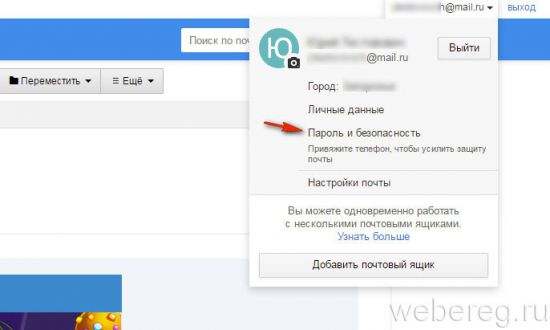
2. Перейдите в раздел «Пароль и безопасность».
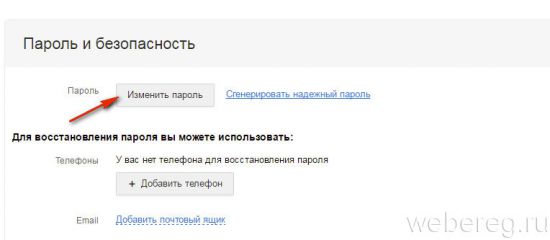
3. Нажмите кнопку «Изменить пароль».
4. В первой строке наберите текущую комбинацию для входа, а в двух последующих — новую.
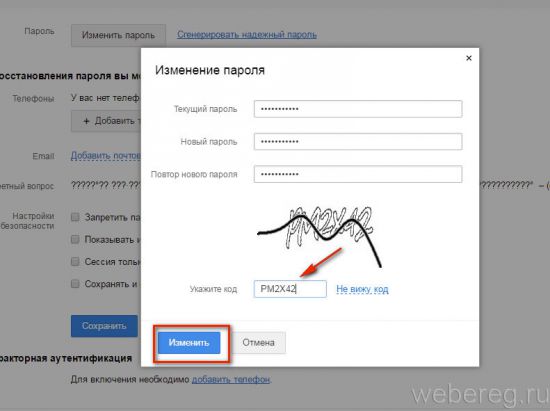
5. Перепечатайте цифры и буквы с картинки (капчу).
6. Клацните кнопку «Изменить».
Чтобы создать пароль и проверить его надёжность при помощи специального сервиса Mail.ru, выполните следующее:
1. На панели настроек, пройдите по ссылке «Сгенерировать надёжный… ».
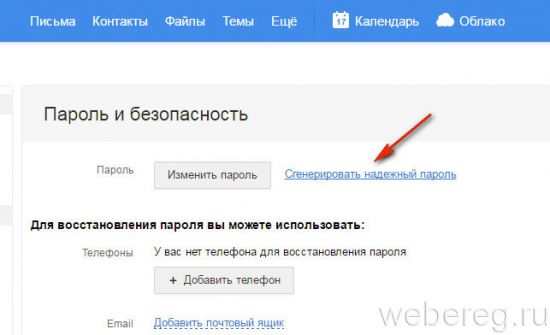
2. Нажмите «проверить мой пароль» для анализа созданной комбинации.

3. Введите последовательность символов и клацните «Проверить». Появится оценка его устойчивости к взлому. Например, «очень сильный».
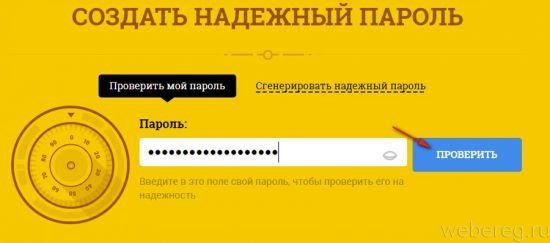
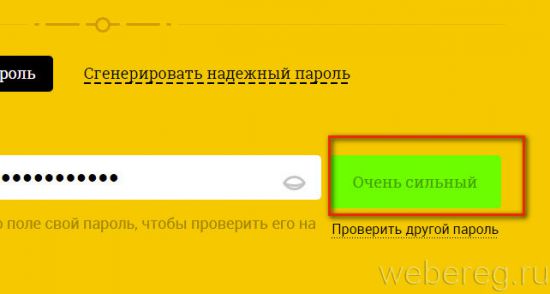
4. Чтобы в автоматическом режиме создать сильный ключ, клацните «Сгенерировать надёжный… » и кликом мыши запустите одноимённую команду на панели.

5. Нажмите «Скопировать» и замените старый пароль вышеописанным способом.
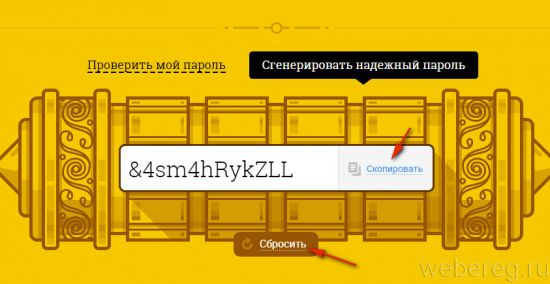
Если захотите создать другую комбинацию, клацните «Сбросить».
На этой же странице вы можете активировать верификацию аккаунта по мобильному (в целях усиления защиты от взлома):
1. Прокрутите страницу с генератором немного вниз. Кликните «Добавить телефон».
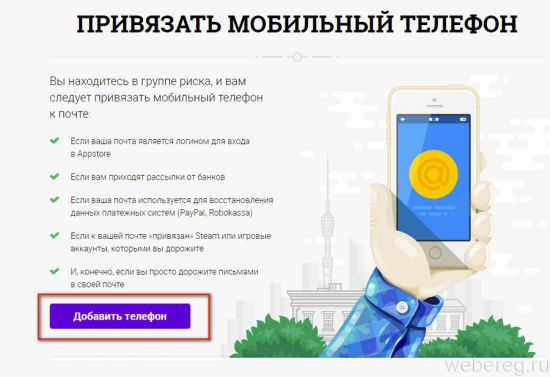
2. В открывшемся профиле клацните «Добавить телефон».
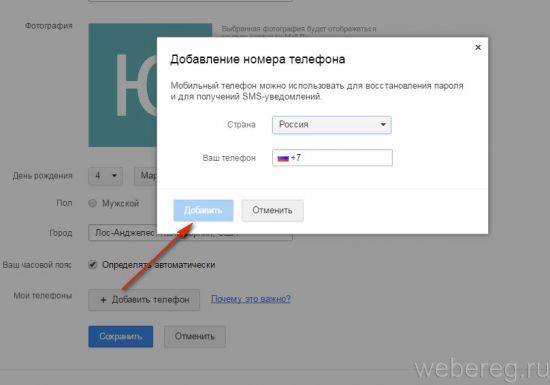
3. Укажите страну, введите номер. Нажмите «Добавить».
4. Кликните «Сохранить».
Интересных встреч и приятного отдыха на Mail.ru!
Возникли сложности? Напишите об этом в комментариях и мы постараемся вам помочь.
А если статья оказалась вам полезной, не забудьте поставить лайк!
, но 3 пустых поля, это означает, что ваша электронная почта не привязана к вашей учетной записи — привязать его!
4. Появится новое окно, сообщающее, что на ваш электронный ящик была отправлена ссылка для изменения пароля.

5. Зайдите в свой почтовый ящик, найдите письмо от Tanki Online. Там вы увидите ссылку — нажмите на нее.

6. Вы будете загружены на специальную страницу, где вы можете изменить свой пароль. Введите новый пароль и нажмите «Сохранить».

7. Вы увидите новое окно с сообщением, что ваш пароль был успешно изменен.

Если вы все еще не можете получить доступ к своей учетной записи:
1. Войдите в игру. Появится окно для ввода вашего логина и пароля.
2. Нажмите «Забыли пароль или пароль?»
3. Появится окно. Введите адрес электронной почты, который связан с вашей учетной записью.
4.
Проверьте свой почтовый ящик. Там должно быть письмо от Tanki Online
содержащий ссылку, которую вы будете использовать для смены пароля (адрес электронной почты).Если
Вы не получили письмо, проверьте папку «Спам». если ты
не получили письмо в течение 24 часов, обратитесь в службу технической поддержки. Как написать в TechSupport?
5. Нажмите на ссылку. Появится окно для ввода нового пароля и нового адреса электронной почты.
.
Mail Ru Password Change How to
в Software Informer
MailPassword позволяет восстановить утерянные пароли для учетных записей электронной почты POP3.
Почтовый пароль является… утерянные пароли для учетных записей электронной почты POP3 … восстановить пароли для веб-почты
30
Passcape Software
44
условно-бесплатная
Помочь вам восстановить утерянные пароли Windows Mail / Windows Live Mail.
85
XaviWare Software Ltda.48
условно-бесплатная
Это инструмент восстановления пароля, полезный для восстановления сохраненного пароля Gmail.
40
SecurityXploded
15
Freeware
Email Password Sniffer и программное обеспечение для восстановления.
43
SecurityXploded
8
Freeware
Бесплатное ПО для восстановления пароля Windows Live Mail.
11
SecurityXploded
30
Freeware
Восстановление сохраненных паролей от популярных почтовых клиентов.
Sobolsoft
6
условно-бесплатная
Установите адрес электронной почты по умолчанию для популярных веб-служб.
Подробнее Mail Ru Пароль Сменить Как На
Mail Ru Пароль Как изменить во введении
4
SterJo Software
54
Freeware
Восстанавливает забытые пароли учетных записей электронной почты из веб-браузеров.
2
SmartKey Восстановление пароля
1344
условно-бесплатная
Восстановление утерянных или забытых паролей для файлов, веб-сайтов и вашей ОС Windows.
Bimesoft
40
условно-бесплатная
Программа восстанавливает утерянные пароли Microsoft Outlook Express.
14
Пароль разблокировки
+1280
условно-бесплатная
Эффективный инструмент для восстановления пароля, чтобы открыть вашу ОС, приложения и файлы.
18
NirSoft Freeware
+1845
Freeware
Инструмент для восстановления пароля, который показывает пароли учетных записей электронной почты.
1
Программное обеспечение Rixler
97
условно-бесплатная
Программа восстанавливает потерянные данные для входа в электронную почту из Outlook Express.
Дополнительные заголовки, содержащие mail ru пароль сменить как на
JiJi Technologies
условно-бесплатная
Уведомление об истечении срока действия пароля для сохранения пароля.
Космин Буху
3
условно-бесплатная
Измените SMTP-сервер для всех или только подмножества ваших учетных записей электронной почты.
Ланс Цзянь
110
Открытый источник
Изменить отображаемый по умолчанию шрифт Gmail для программы просмотра почты и модуля записи.
Drek Software
Восстанавливает пароль для учетных записей электронной почты, группы новостей и личных данных.
Data Fortress, Inc
Freeware
Позволяет пользователям шифровать и дешифровать сообщения электронной почты с защитой паролем.
86
KEROON SOFTWARE CORPORATION
7
Позволяет изменить пароль для локальных учетных записей компьютера.
88
Thegrideon Software
7
условно-бесплатная
MS Outlook, учетные записи электронной почты и PST файлы восстановления пароля. Все версии!
Программное обеспечение SysTools
1
условно-бесплатная
Разрешить пользователям восстанавливать утерянный или забытый пароль настроенной почтовой учетной записи.
2
A-PDF
2047
условно-бесплатная
Изменить настройки безопасности пароля PDF-файлов.
13
Автобосс Тех.
474
Freeware
Обновите прошивку устройства и измените исходный пароль регистрации.
1
Программное обеспечение Null Logics
5
условно-бесплатная
Александар Борос
1
,

